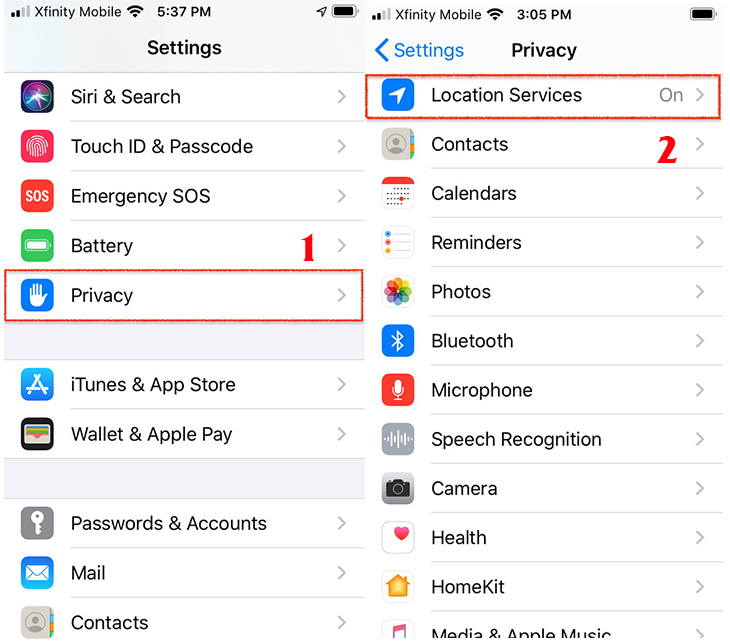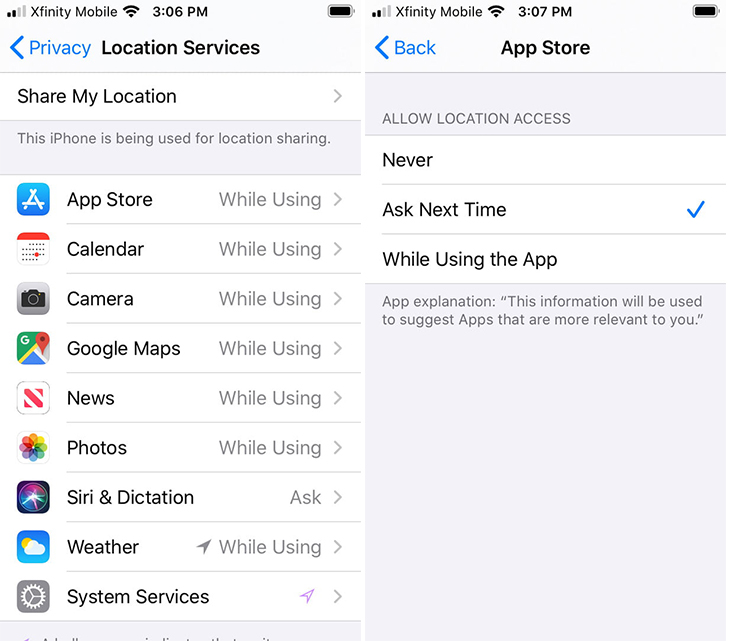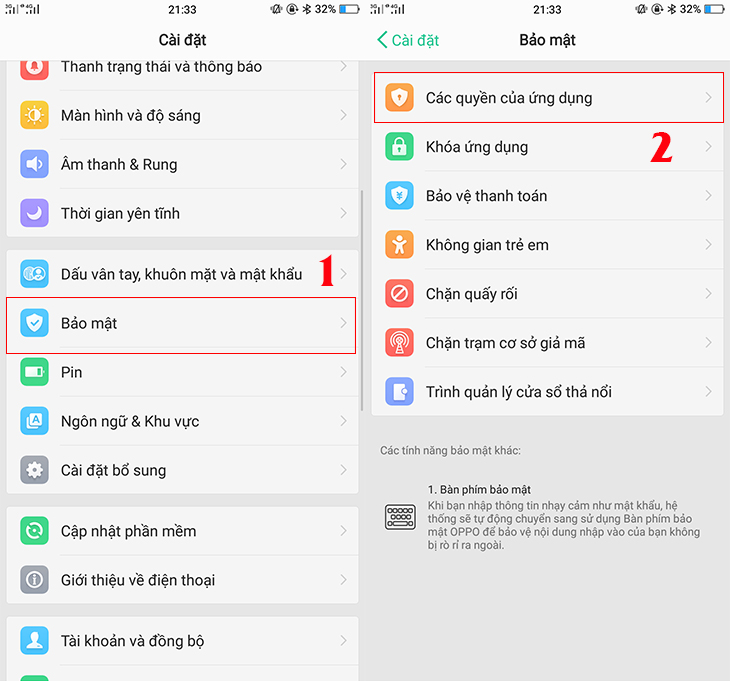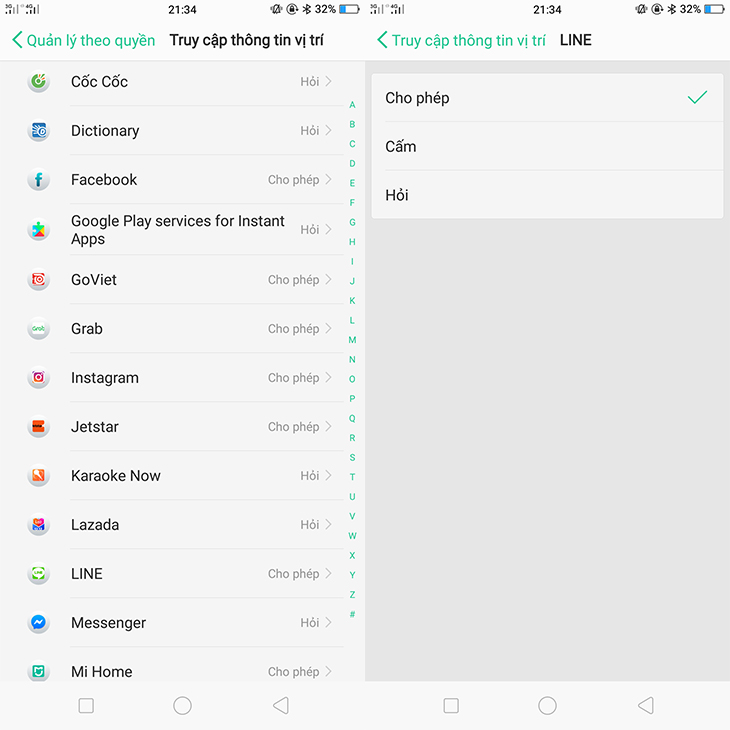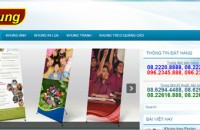Cách kiểm tra ứng dụng nào đang truy cập vị trí của bạn trên điện thoại Android và iPhone
Các ứng dụng trên điện thoại có thể theo dõi vị trí của bạn. Bài viết sau, Điện máy XANH sẽ hướng dẫn bạn cách kiểm tra ứng dụng nào đang truy cập vị trí của bạn trên điện thoại Android và iPhone để có thể bảo mật thông tin tốt hơn.
Tại sao cần kiểm tra quyền truy cập vị trí của ứng dụng?
Một số ứng dụng trên điện thoại khá hữu dụng khi bạn cho phép chúng theo dõi vị trí của mình, cài đặt này đôi khi là bắt buộc khi bạn sử dụng một vài ứng dụng liên quan đến việc tìm địa chỉ hay sử dụng ứng dụng thời tiết.
Điển hình là Google Maps, ứng dụng này sẽ bị hạn chế rất nhiều nếu bạn không cho phép nó truy cập vị trí của mình.
Nhưng bên cạnh đó cũng có một số nhược điểm nhất định như nhanh hết pin điện thoại, ngoài việc đó ra thì có nhiều ứng dụng còn giám sát vị trí GPS của bạn và truy cập dữ liệu trên thiết bị mà có thể bạn không biết, có thể làm lộ thông tin cá nhân của mình.
2Cách kiểm tra quyền truy cập vị trí của ứng dụng
Cách kiểm tra quyền truy cập vị trí của ứng dụng trên điện thoại iOS
Bước 1: Truy cập vào ứng dụng Settings (Cài đặt) > chọn Privacy (Quyền riêng tư) > chọn Location Services (Dịch vụ định vị).
Tiếp theo là danh sách ứng dụng có thể yêu cầu quyền truy cập vào dữ liệu vị trí của bạn. Bạn cũng có thể xem liệu bạn đã cấp quyền truy cập cho các ứng dụng này chưa. Cụ thể là bạn sẽ biết được ứng dụng nào cũng có thể truy cập vị trí của bạn mọi lúc hay chỉ khi bạn dùng ứng dụng.
Để xem chi tiết quyền truy cập dữ liệu vị trí của một ứng dụng cụ thể, bạn hãy chọn nó.
Tại đây, bạn có thể thấy ba tùy chọn khác nhau (và một dấu kiểm màu xanh bên cạnh tùy chọn đang được chọn).
- Never (Không): Ứng dụng sẽ không bao giờ được phép truy cập vào dữ liệu vị trí.
- When Using the App (Khi dùng Ứng dụng): Mỗi khi ứng dụng mở và đang hoạt động – hay nói cách khác, khi nó đang hiển thị trên màn hình của iPhone – nó sẽ được phép truy cập dữ liệu vị trí.
- Always (Luôn luôn): Nếu bạn chọn tùy chọn này, ứng dụng sẽ có thể truy cập dữ liệu vị trí bất cứ khi nào nó cần.
Nếu bạn tắt Dịch vụ định vị, bạn sẽ được yêu cầu bật lại vào lần tiếp theo khi một ứng dụng hoặc dịch vụ cố gắng sử dụng tính năng này.
Cách kiểm tra quyền truy cập vị trí của ứng dụng trên điện thoại android
Bước 1: Vào Cài đặt > Bảo mật > Các quyền ứng dụng
Bước 2: Chọn mục Truy cập thông tin ví trí
Điện thoại sẽ hiện lên danh sách ứng dụng có quyền truy cập vào dữ liệu vị trí của bạn.
Bạn cũng có thể xem liệu bạn đã cấp quyền truy cập cho các ứng dụng này chưa. Cụ thể là bạn sẽ biết được ứng dụng nào cũng có thể truy cập vị trí của bạn mọi lúc hay chỉ khi bạn dùng ứng dụng. Để xem chi tiết quyền truy cập dữ liệu vị trí của một ứng dụng cụ thể:
- Cho phép: Nếu bạn chọn tùy chọn này, ứng dụng sẽ có thể truy cập dữ liệu vị trí bất cứ khi nào nó cần
- Cấm: Ứng dụng sẽ không bao giờ được phép truy cập vào dữ liệu vị trí.
- Hỏi: Mỗi khi ứng dụng mở và đang hoạt động, nó sẽ được hỏi bạn để xin phép truy cập dữ liệu vị trí.
3Một số lưu ý khi cấp quyền ứng dụng lúc mới cài
Hầu hết các ứng dụng hay trò chơi mới tải về điện thoại đều yêu cầu người dùng chấp nhận một số những điều khoản. Tiếp đến, trong quá trình sử dụng chúng ta sẽ cung cấp thêm một số quyền sử dụng như camera, vị trí, tin nhắn, danh bạ,…
Thông thường khi nhận được yêu cầu như trên từ các ứng dụng, chúng ta sẽ nhấn Đồng ý. Tuy nhiên, trong một số trường hợp ứng dụng sẽ dựa vào đó để đánh cắp các thông tin cá nhân của bạn.
Ngoài những ứng dụng bắt buộc phải truy cập mới có thể sử dụng được như: Google Map, Zalo, Grap,…. Còn những ứng dụng khác, nếu bạn thấy không cần thiết hoặc các quyền đó không liên quan tới ứng dụng mà bạn đang cài đặt thì có thể tắt quyền truy cập (sau khi đã cài) hoặc chặn quyền truy cập khi đang cài hay có thể bỏ qua ứng dụng đó.
Ngoài ra, nhiều ứng dụng đòi được cấp những quyền mà chẳng liên quan gì đến khả năng thực thi chức năng của ứng dụng thì bạn hãy suy nghĩ lại có nên sử dụng chúng hay không?
Trên đây là thông tin về Cách kiểm tra ứng dụng nào đang truy cập vị trí của bạn trên điện thoại Android và iPhone. Nếu bạn có bất kì thắc mắc nào, vui lòng để lại thông tin dưới bài viết.